
학습 내용 Day 4
- 테이블 계산식 : 집계값을 가지고 구성
- 테이블(옆으로) : 전체 테이블에 대한 테이블 계산
- 패널(옆으로) : 각 패널(ex. 연도별)별 테이블 계산
- 기준 : 기준의 값을 설정해 이전값, 다음값, 첫번째값 등과 비교하는 테이블 계산식 이용
- 하이라이트 차트, 덤벨 차트 등 다양한 차트 만들기(과제에 내용 포함)
Day 4 과제
1. 라인 차트
날짜 옵션을 위쪽(불연속형), 아래쪽(연속형) 선택하느냐에 따라 시간 표현을 다르게 할 수 있음
기준년월 : 열, 연속형 - 월
PM10 : 행, 측정값 - 평균

2. 하이라이트 테이블
기준년월 : 열, 불연속형 - 월
시도 : 행
PM10 : 마크 - 색상, 마크 - 레이블, 측정값 - 평균

3. 테이블 계산식을 이용한 시간 분석
Date : 행, 불연속형 - 년
Dollar Price : 열
Name : 마크 - 레이블
(1) 2000년과 2020년 데이터 불러오기
년(Date) : 오른쪽 마우스로 필터로 끌어온 후 2000, 2020년도만 체크
(2) 테이블 계산
Dollar Price : 테이블 계산 편집 - 계산 유형 : 비율 차이, 기준 : 첫 번째
(3) 색상
Dollar Price : 마크 - 색상(아래 사진은 주황색 - 파랑색 다중 반전)

4. 덤벨 차트
덤벨 차트는 라인 차트와 원 차트를 이중 축으로 만들 수 있음.
측정값 여러개를 사용하므로 측정값 자체를 열로 가져오고, 측정값 이름을 필터로 사용해 원하는 측정값만 사용 가능
측정값을 열에 2개 놓을 거라 편의상 측정값(1), 측정값(2) 로 지정.
Date : 행(오른쪽 마우스로 이동 후, 불연속형 연월 선택)
측정값(1) : 열
측정값 이름 : 필터 - Dollar Price, Korea_Price 체크
측정값의 Dollar Price : 측정값 - 최소값
측정값에 Dollar Price 추가 : 측정값 - 최대값
측정값(2) : 열 추가, 이중 축 선택
측정값(2) : 마크 - 라인, 측정값 이름 경로로 끌고가기
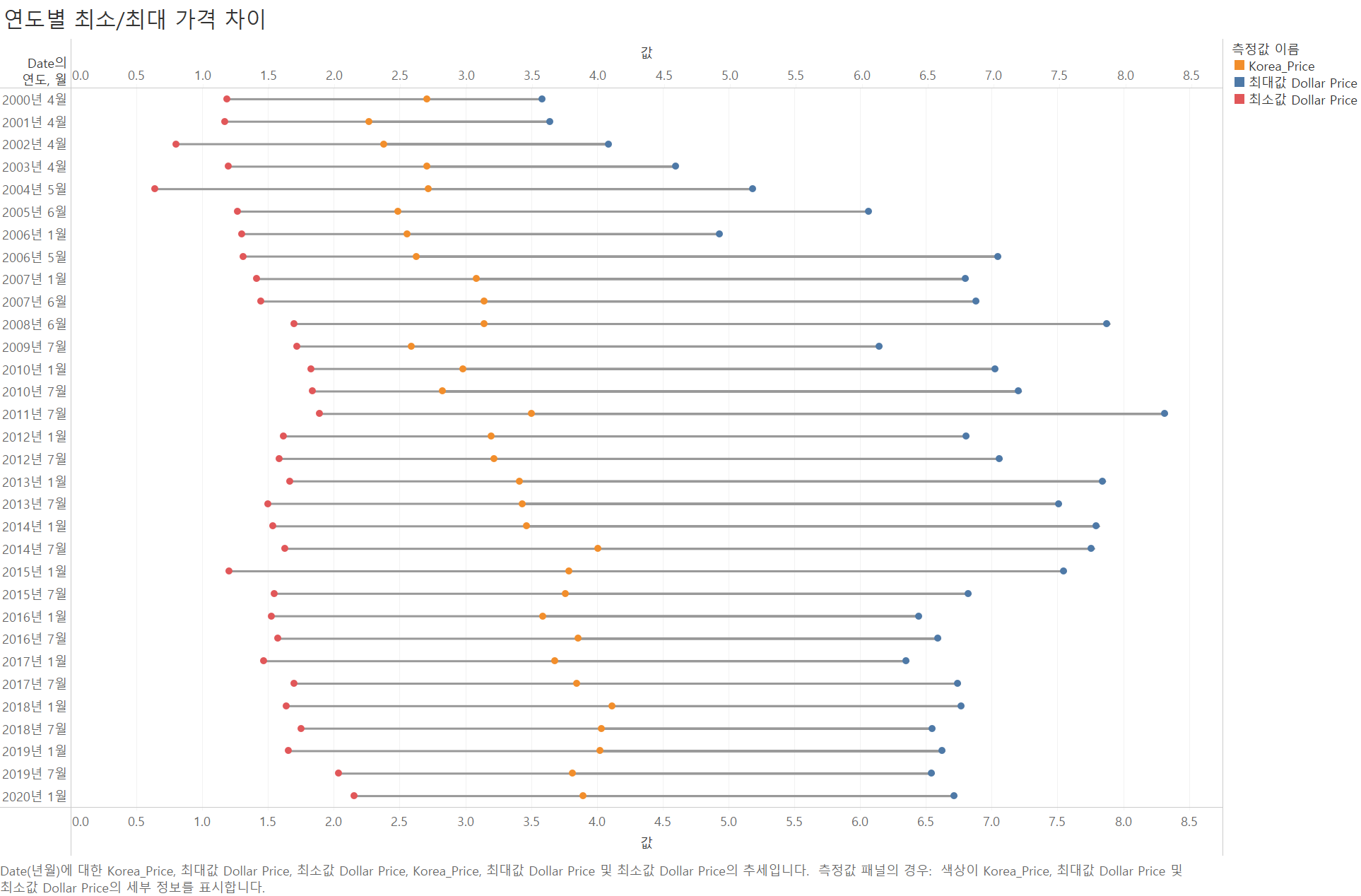
Tableau 신병훈련소 다른 내용 보러가기
2025.01.15 - [Tableau/Tableau 신병훈련소 26기] - [Tableau] 신병훈련소 - Day 1
2025.01.16 - [Tableau/Tableau 신병훈련소 26기] - [Tableau] 신병훈련소 - Day 2
2025.01.20 - [Tableau/Tableau 신병훈련소 26기] - [Tableau] 신병훈련소 - Day 3
'Tableau > Tableau 신병훈련소 26기' 카테고리의 다른 글
| [Tableau] 신병훈련소 - Day 5 (0) | 2025.01.22 |
|---|---|
| [Tableau] 신병훈련소 - Day 3 (0) | 2025.01.20 |
| [Tableau] 신병훈련소 - Day 2 (0) | 2025.01.16 |
| [Tableau] 신병훈련소 - Day 1 (0) | 2025.01.15 |



